6 maneras de arreglarlo no se pueden transferir fotos de iPhone a PC
¿Estás harto de intentarlo una y otra vez pero estás¿No puedes importar fotos desde iPhone a PC? Bueno, entonces no estás solo. Hay varias personas que están pasando por el mismo problema. Muchas de las personas se han quejado de que no pueden transferir fotos del iPhone a la PC, pero ahora no deben preocuparse. Aquí, te mostraré 6 formas de solucionar que no puedes transferir fotos de iPhone a PC. Simplemente sigue la solución cuidadosamente como se muestra en el artículo, pero no llegues a la conclusión de que la solución no funciona simplemente probando cualquiera de ellas al azar. . Diferentes soluciones han funcionado para diferentes personas.
Parte 1: Cómo solucionar problemas No se pueden transferir imágenes del iPhone a la computadora
Hay varias soluciones para el problema deno puedo transferir fotos de iPhone a PC y he enumerado las 5 mejores soluciones que han funcionado perfectamente bien para la mayoría de las personas. He enumerado la solución según la prioridad dada por las personas y qué solución ha funcionado la mayor parte del tiempo.
Solución 1: Compruebe la conexión USB
En primer lugar, debe comprobar la conexión USBEntre iPhone y ordenador. Asegúrese de que está utilizando el cable USB original y que el puerto USB funciona bien. Intente conectarse con otro dispositivo para ver si se detecta. Si este pequeño truco no ayuda, consulte las soluciones a continuación.
Solución 2: Asegúrate de que el iPhone esté desbloqueado
Existe la posibilidad de que tu iPhone esté bloqueado.entonces es posible que no puedas transferir fotos de iPhone a PC. Siempre asegúrese de que su iPhone esté activado y no bloqueado por un código de acceso. Simplemente desbloquee el iPhone mientras transfiere las fotos y siga tocando en la pantalla para mantenerlo desbloqueado o incluso puede configurar que nunca bloquee la pantalla.
- Ir Ajustes >> Toque en Pantalla y brillo
- Toque en Bloqueo automático >> Toque en Nunca

Solución 3: restablece tu iPhone como dispositivo de confianza
Restablecer el iPhone como dispositivo de confianza puede ayudarlo a resolver el problema de no poder descargar fotos de iPhone a PC. Siga los pasos que se muestran a continuación:
- Ve a la Ajustes de tu iPhone >> Ir a General >> Desplácese por la pantalla y busque Reiniciar
- Toque en Reiniciar, verás muchas opciones >> Pulsa sobre Restablecer ubicación y privacidad
- Ingrese la contraseña y confirme que desea restablecer todas las configuraciones de ubicación y privacidad del iPhone.
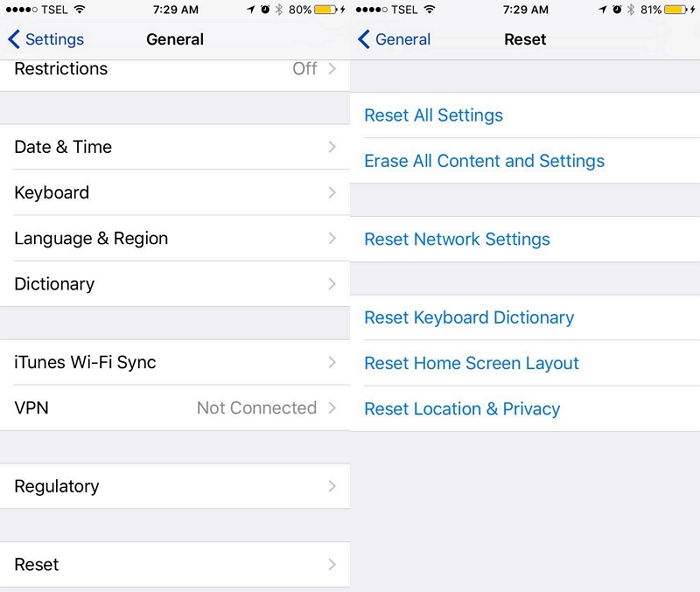
Ahora, cuando conecte su iPhone a la PC mediante un cable USB, verá un cuadro de diálogo que le preguntará Confíe en esta computadora. Haga clic en Confianza y podrás importar fotos desde iPhone a PC.
Solución 4: Verifique la actualización de software para iOS y iTunes
A veces también se ha encontrado que el iOS obsoleto.o iTunes está causando el problema. Así que asegúrese de que su dispositivo iOS, así como iTunes, esté actualizado. Para saber si tu iOS e iTunes tiene alguna actualización de software. Siga los pasos que se indican a continuación.
Nota: Asegúrese de tener más del 50% de la batería antes de actualizar el software, ya que se necesita algunas veces para actualizar el software y debe estar conectado a Internet (mediante Wi-Fi o datos móviles)
Compruebe si hay alguna actualización disponible para iOS
- Ir Ajustes >> Ir a General >> Toque en Actualización de software.
- Si hay alguna actualización de software disponible, puede ver en la pantalla y tocar Descargar e instalar Opción y seguir el proceso.
- Su software de iPhone se actualizará pronto.

Compruebe si hay alguna actualización disponible para iTunes
- Lanzar el iTunes >> Haga clic en:Ayuda opción- Para Windows / iTunes-Para Mac (puede ver en la barra superior de la pantalla)
- Verá muchas opciones, haga clic en Buscar actualizaciones
- Si hay alguna nueva versión disponible, verá en la pantalla >> Haga clic en Descargar iTunes
- Se instalará el iTunes a la última versión.


Solución 5: Restablecer el servicio de dispositivo móvil de Apple
- Desconecta el iPhone y cierra iTunes si está conectado a la PC.
- prensa Windows + R para ejecutar el comando Ejecutar >> Tipo services.msc y haga clic De acuerdo (La consola de servicios se abrirá)
- Ahora haga clic derecho en Servicio de dispositivo móvil de Apple >> Haga clic en Propiedades
- Seleccionar Automático Opción en el tipo de inicio >> Haga clic en Detener opción
- Una vez que se detiene el servicio, haga clic en la opción Iniciar
- Reinicie la computadora y ya está listo.
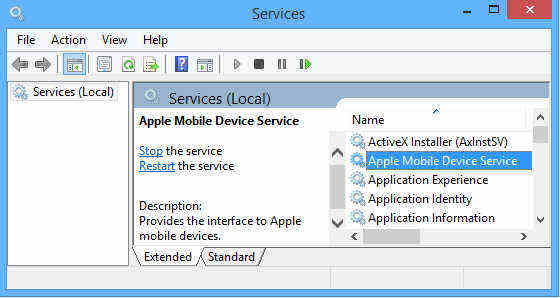

Parte 2: Solución alternativa para transferir fotos desde iPhone a PC y Mac
Usando Tenorshare iCareFone es el mejor yUna solución alternativa para solucionar el problema al transferir fotos desde el iPhone a la computadora. Es fácil de usar y uno puede decidir transferir fotos de forma masiva o selectiva, al mismo tiempo que no tiene ninguna limitación de iTunes o iCloud como el almacenamiento de iCloud, las fotos respaldadas no se pueden leer, etc.
Primero descárguelo e instálelo en su computadora y siga los pasos a continuación.
- Conecta tu iPhone con iCareFone mediante un cable USB.
- Abra el software iCareFone >> verá la pantalla con los detalles de su iPhone y 6 características.
- Haga clic en Administrador de archivos (Puedes ver en la primera categoría de características en la parte superior izquierda)
- Escoger Las fotos opción >> Podrás ver las fotos de tu iPhone
- Elija todas las fotos o su foto deseada y haga clic en Exportar opción (Verá esta opción en la barra de menú superior izquierda)
- Una vez que haga clic en Importar, las fotos se almacenarán en su computadora.



Por lo tanto, estas son las 6 mejores formas de arreglarloTransfiere fotos desde iPhone a PC. Le recomiendo que pruebe la primera solución y estoy seguro de que podrá transferir fotos desde el iPhone a la PC y que no tendrá que ver ninguna otra solución posible. Háganos saber qué piensa acerca de estas soluciones y cuál es su solución. intentó.









